El correo electrónico ha sido durante mucho tiempo una parte esencial de nuestra vida en línea. Bastante
Todo lo que hacemos en Internet requiere una dirección de correo electrónico, desde las credenciales de inicio de sesión hasta la suscripción a boletines informativos y los comentarios en sitios web.
El spam es un subproducto desafortunado de las muchas interacciones que tenemos en línea. Si bien muchos son inofensivos y simplemente abarrotan nuestras bandejas de entrada, hay algunos que pueden ser estafas peligrosas que deben evitarse a toda costa.

Hay varias formas de asegurarse de que los correos electrónicos no deseados no lleguen a su bandeja de entrada. La mayoría de los clientes de correo electrónico más populares, como Gmail y Yahoo! Mail, tenga filtros potentes que se aseguran de que no vea el spam más malicioso. Pero todavía es bastante fácil que se pase otro spam, dependiendo de sus actividades en línea.
A continuación, se ofrecen algunos consejos que le ayudarán a eliminar el spam de su bandeja de entrada. Muchos de estos métodos se pueden utilizar simultáneamente para garantizar que su bandeja de entrada principal permanezca limpia y sea fácil de navegar.
Configurar filtros
La configuración de filtros es un método más antiguo para lidiar con el spam, pero aún funciona muy bien para crear rutas específicas para los correos electrónicos no deseados. Puede utilizar filtros para acciones distintas de la redirección o la eliminación del spam, pero deshacerse del spam suele ser la razón principal para utilizar estas funciones.
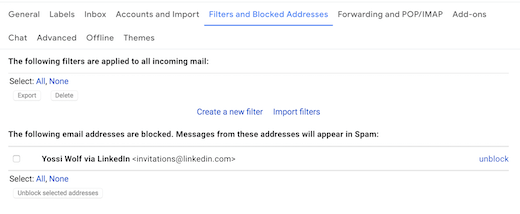
La mayoría de los clientes de correo electrónico tienen instrucciones similares para crear filtros. Normalmente, encontrará y seleccionará configuraciones icono de rueda dentada y luego haga clic en Filtros y direcciones bloqueadas y Crea un nuevo filtro. Desde allí, puede completar la configuración de su filtro.
Si recibe spam de una dirección de correo electrónico en particular, puede incluirlo como identificador. También puede completar opciones como el asunto del correo electrónico y las palabras clave de los mensajes que son específicos del spam. Después de enumerar sus credenciales, seleccione Crea un filtro. Aparecerá una lista de funciones para su filtro.
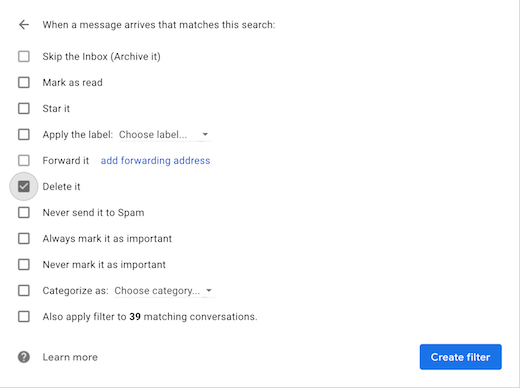
Para el spam, la mejor opción para elegir es Borrar. Esto enviará todos los correos electrónicos no deseados entrantes directamente a su carpeta Papelera. Otra opción para seleccionar podría ser Archivo, que también desviará el spam de su bandeja de entrada.
Bloquear direcciones de correo electrónico
Una opción similar a la de configurar filtros evita que la dirección del remitente le envíe spam. Para hacer esto, busque el ícono de tres puntos en la esquina superior derecha de un mensaje.
Esto abrirá un menú de acciones que puede usar en su correo electrónico. Para seleccionar Bloquear «nombre del remitente». Confirme la advertencia emergente de que todos los correos electrónicos de esta dirección bloqueada se enviarán a la carpeta de correo no deseado.
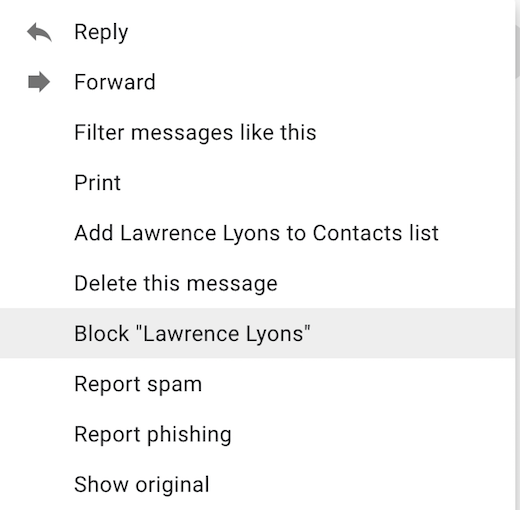
Si siempre ha querido desbloquear un correo electrónico, puede encontrarlo en el Filtros y direcciones de correo electrónico bloqueadas sección de configuración y simplemente seleccione Desatascar.
Reportar spam directamente
Marcar el correo electrónico como spam desde el mensaje también es una forma rápida y fácil de deshacerse del correo no deseado cuando aparece en su bandeja de entrada. La mayoría de los clientes de correo electrónico tienen varios métodos para informar sobre spam.

A menudo, habrá un icono que parece una señal de alto entre las funciones principales de la bandeja de entrada en la parte superior de la página.
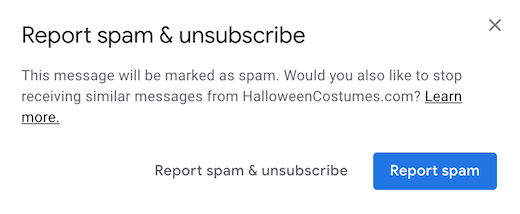
Si ha abierto el correo electrónico, puede haga clic en el icono de la señal de stop y siga las siguientes instrucciones, que pueden incluir Reportar como spam y Informar spam y cancelar la suscripción vínculos. También puede encontrar una opción de informe de spam en el ícono de tres puntos en la esquina superior derecha de un mensaje que tiene un menú desplegable de acciones para usar en su correo electrónico.
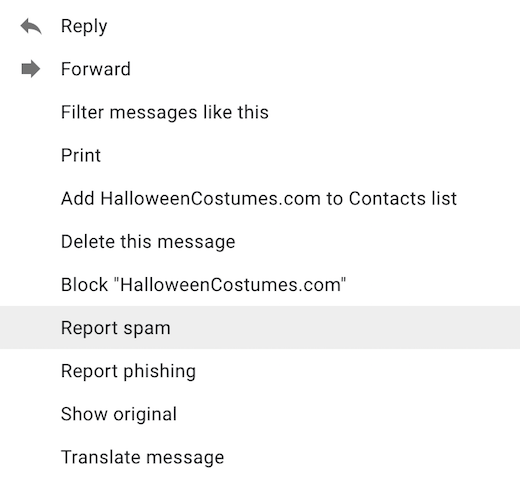
Tenga en cuenta que si selecciona solo informar spam, puede enviar ese correo electrónico en particular a su buzón de correo no deseado, pero es posible que reciba otros correos electrónicos en el futuro. Al seleccionar Informe de spam y darse de baja, el mensaje se enviará a su buzón de correo no deseado y lo eliminará de la lista de correo de spam.
Además del spam, también puede denunciar un correo electrónico si cree que contiene una estafa de phishing. Las estafas de phishing siempre intentan engañarlo para que divulgue información personal como números de cuentas bancarias, credenciales de inicio de sesión, etc.
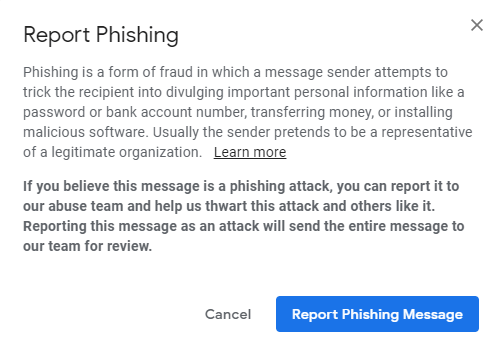
Si no ha abierto el correo electrónico por razones de seguridad, puede marcar la casilla junto al asunto del correo electrónico para resaltarlo y luego haga clic en el icono de la señal de stop. También puede utilizar este método para informar sobre varios mensajes a la vez.
Darse de baja de las listas de correo
Darse de baja de las listas de correo que ya no desea seguir es una manera fácil de reducir el spam en su bandeja de entrada. Muchos correos electrónicos tendrán la opción de darse de baja de una lista de correo directamente en el texto. Si se desplaza hasta la parte inferior de un correo electrónico, debería encontrar un darse de baja botón o enlace.

Selecciónelo y será llevado a una página web en una nueva pestaña para confirmar que desea darse de baja de la lista de correo. Algunas de estas formas son más detalladas que otras. Algunos requieren que confirme solo la dirección de correo electrónico que desea eliminar de una lista de suscripción.
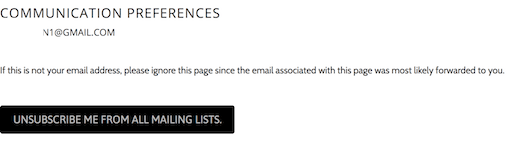
Otros formularios le pedirán que confirme la lista específica de la que desea darse de baja. Es posible que le pregunte por qué se excluye de la correspondencia. Tenga en cuenta que si se ha suscrito a la lista de correo de una gran empresa, es posible que reciba correos electrónicos de una marca hermana y deberá encontrar esos correos electrónicos y darse de baja de las listas por separado.

Muchos buzones ahora tienen un darse de baja opción junto a los detalles del remitente en la parte superior del mensaje. Seleccione esta opción y confirme que desea darse de baja.
Tener una dirección de correo electrónico separada
Muchas personas tienen varias direcciones de correo electrónico por diferentes motivos, como cuentas separadas para uso comercial y privado. Es una excelente opción tener un correo electrónico separado para las instancias que probablemente inviten al spam. Tal vez pueda agregar un correo electrónico infantil antiguo que ya no usa regularmente en su dirección de correo electrónico no deseado.
Mucha gente tiene el antiguo Yahoo! Direcciones de correo electrónico o AOL a las que pueden acceder, si aún no se han eliminado debido a la inactividad. Si conoce o puede recuperar la contraseña, puede enviar todos sus registros erróneos a esta dirección y verificarla ocasionalmente. La creación de una nueva dirección de correo electrónico también es un proceso muy sencillo, ya que la mayoría de los clientes de correo electrónico más populares pueden registrarse de forma gratuita.
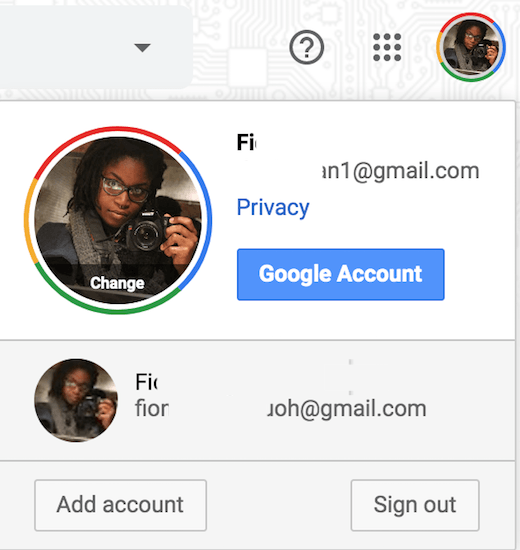
Los clientes como Gmail permiten a los usuarios iniciar sesión en varias cuentas al mismo tiempo, y los usuarios pueden cambiar entre direcciones de escritorio y móviles. Esto facilita el mantenimiento de una cuenta de correo no deseado sin tener que iniciar sesión con un nuevo cliente.
Utilice direcciones desechables
Direcciones de correo electrónico desechables o desechables son una forma muy conveniente de obtener una dirección de correo electrónico en línea para usar sin tener que crear una nueva cuenta o intentar recuperar un servicio anterior. La mayoría de los correos electrónicos desechables le permiten crear una dirección de correo electrónico para usarla con una variedad de propósitos, como suscribirse a algún tipo de servicio o contenido en línea.
Un mensajero desechable popular es Mailinator.com. Esta es una gran opción porque no requiere que se registre o cree una cuenta de ningún tipo para utilizar el servicio. Piense en un nombre de usuario y adjúntelo a @ mailinator.com para crear una dirección de correo electrónico. Utilice la dirección para cualquier tipo de envío en línea que pueda generar spam.
Los correos electrónicos irán a la bandeja de entrada de Mailinator y permanecerán durante varias horas antes de ser eliminados de los servidores de la empresa. Si un buzón está lleno, los correos electrónicos más antiguos se eliminarán para dejar espacio para los correos electrónicos entrantes. Para consultar la bandeja de entrada, vaya a Mailinator.com, entra tu nombre del usuarioy seleccione para llevar.
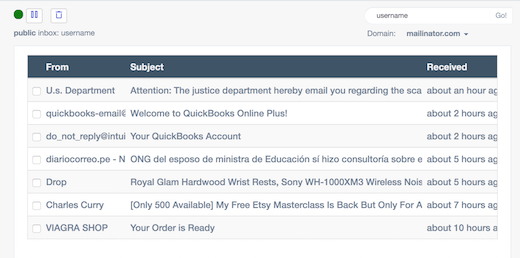
La única advertencia con Mailinator es que aloja buzones de correo públicos. Esto significa que si alguien piensa en el mismo nombre de usuario de correo electrónico, podrá ir a la bandeja de entrada y acceder tanto a su contenido como al de ellos.
Por esta razón, se recomienda que intente crear un nombre de usuario único para usar en su correo electrónico desechable. No utilice este correo electrónico para suscripciones que puedan incluir información personal.
Qué hacer después de dominar su spam
Una vez que haya implementado todas las medidas posibles para evitar que el spam ingrese a su correo electrónico, probablemente querrá deshacerse de cualquier correo basura que ya estuviera en su bandeja de entrada.
Para hacer esto, puede buscar spam a través del mecanismo de búsqueda en tu bandeja de entrada y eliminar correos electrónicos de forma masiva.
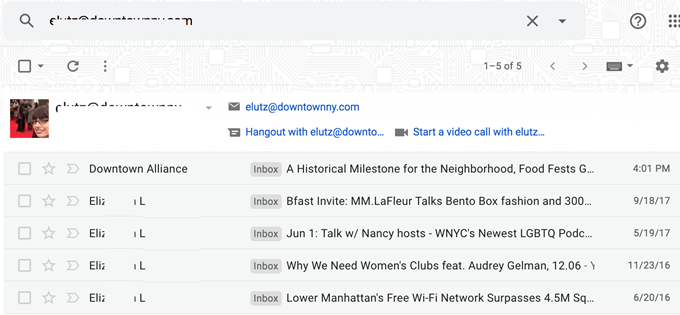
Para la mayoría de los clientes de correo electrónico, podrá ver la dirección de correo electrónico del remitente en la parte superior del mensaje. Copiar este correo electrónico o copia la parte de la dirección después de la @ para recuperar el dominio que le estaba enviando spam.
Masa Haga esto en el cuadro de búsqueda de su bandeja de entrada para mostrar todos los correos electrónicos enviados desde esa dirección, luego haga clic en el botón opción de selección masiva y el bote de basura o elimine el botón de su bandeja de entrada.
Si tiene varias páginas de spam desde la dirección, es posible que deba repetir este proceso hasta que todos los correos electrónicos estén claros, pero generalmente no es un proceso difícil. Si está eliminando spam de varias fuentes diferentes, deberá repetir el proceso para cada dominio de correo electrónico.
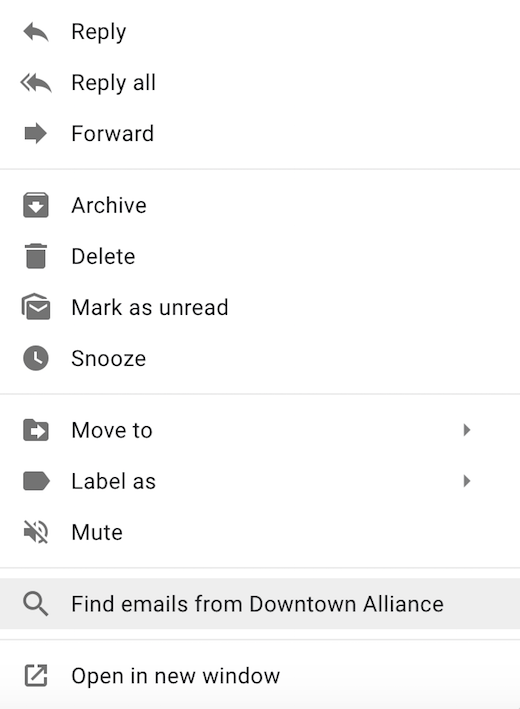
Otra forma de recuperar todo su antiguo correo no deseado es utilizar el acceso directo de búsqueda de la página principal de su bandeja de entrada. Resalte el correo electrónico no deseado en su bandeja de entrada por botón derecho del ratón sobre el tema con el mouse o presionando Controlar y seleccionar tema en tu teclado.
Para seleccionar Buscar correos electrónicos de remitentes en el menú desplegable. Esto mostrará todos los correos electrónicos enviados desde esa dirección de la misma manera. Utilice la misma función de eliminación masiva para limpiar su bandeja de entrada de spam antiguo.
Qué hacer si un correo electrónico legítimo termina en spam
A veces, los correos electrónicos pueden terminar accidentalmente en una carpeta de correo no deseado cuando son correos electrónicos legítimos que espera recibir. Tal vez alguien le esté enviando un mensaje de un cliente de correo electrónico privado que su bandeja de entrada no puede identificar.
Es posible que haya eliminado varios correos electrónicos de una determinada dirección y los algoritmos de su bandeja de entrada determinaron que la dirección desde la que se enviaron esos correos electrónicos puede ser spam. De cualquier manera, se recomienda que revise su carpeta de correo no deseado cada pocas semanas o meses para ver si algún correo electrónico se perdió en esta sección.

Al abrir el correo electrónico, debería haber una opción para marcar el mensaje como no spam y devolverlo a su bandeja de entrada. Esto generalmente soluciona el problema y permite que los correos electrónicos futuros de esa dirección vayan a su bandeja de entrada.

También puede marcar la casilla junto al asunto del correo electrónico para resaltarlo y luego seleccionar el asunto del correo electrónico. No es basura opción entre las funciones principales de la bandeja de entrada de spam en la parte superior de la página.